XLSX (Excel) in BMP konvertieren
Konvertieren Sie XLSX (Excel) tabellendokumente in das BMP Format, bearbeiten und optimieren Sie dokumente online und kostenlos.

Die XLSX-Dateierweiterung steht für "Excel Spreadsheet" und wird häufig für Microsoft Excel-Tabellen verwendet. Sie wurde in Excel 2007 eingeführt und ersetzte das ältere XLS-Format, indem sie den Office Open XML (OOXML)-Standard nutzt, um Daten effizienter zu speichern und die Dateigröße zu reduzieren. XLSX unterstützt fortgeschrittene Funktionen wie Pivot-Tabellen, Diagramme, Formeln und Makros, die für die Datenanalyse und Berichterstellung in verschiedenen professionellen Umgebungen unerlässlich sind. Der Übergang zu XLSX brachte verbesserte Sicherheit, bessere Datenwiederherstellung und größere Kompatibilität mit anderen Softwareanwendungen, was es zu einem wichtigen Werkzeug im Datenmanagement und in der Geschäftsanalyse macht.
Die BMP-Dateierweiterung (Bitmap Image) ist ein Rastergrafikformat, das hauptsächlich zur Speicherung digitaler Bilder verwendet wird. Entwickelt von Microsoft, behalten BMP-Dateien aufgrund ihrer fehlenden Komprimierung eine hohe Bildqualität, was sie ideal zur Bewahrung detaillierter und farbenfroher Bilder macht. Eingeführt in den frühen Tagen von Windows, hat die Einfachheit und weit verbreitete Kompatibilität von BMP seine Rolle in der digitalen Bildgebung gefestigt, obwohl es in vielen Anwendungen durch effizientere Formate ersetzt wurde.
Ziehen Sie eine beliebige XLSX (Excel)-Datei von Ihrem Gerät per Drag & Drop oder klicken Sie auf die Schaltfläche Datei auswählen, um fortzufahren.
Verwenden Sie vor dem Klicken auf die Schaltfläche Konvertieren beliebige verfügbare XLSX (Excel)-zu-BMP-Tools.
Wenn der Konvertierungsstatus auf erfolgreich ändert, klicken Sie auf die Schaltfläche Herunterladen, um die endgültige BMP bild zu erhalten.
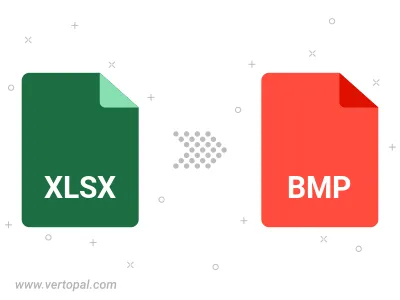
Konvertieren Sie XLSX (Excel) in BMP Version 2, BMP Version 3 oder BMP Version 4.
Befolgen Sie die unten stehenden Schritte, wenn Sie Vertopal CLI auf Ihrem macOS-System installiert haben.
cd zum XLSX (Excel)-Dateiort oder fügen Sie den Pfad zu Ihrer Eingabedatei hinzu.Befolgen Sie die unten stehenden Schritte, wenn Sie Vertopal CLI auf Ihrem Windows-System installiert haben.
cd zum XLSX (Excel)-Dateiort oder fügen Sie den Pfad zu Ihrer Eingabedatei hinzu.Befolgen Sie die unten stehenden Schritte, wenn Sie Vertopal CLI auf Ihrem Linux-System installiert haben.
cd zum XLSX (Excel)-Dateiort oder fügen Sie den Pfad zu Ihrer Eingabedatei hinzu.